亲爱的电脑小伙伴,你是不是也遇到了这样的烦恼:在使用Skype进行视频通话时,摄像头突然不显示啦?别急,让我带你一步步排查,找出问题所在,让我们的视频通话重新焕发生机!
摄像头不显示,先来检查一下硬件吧!
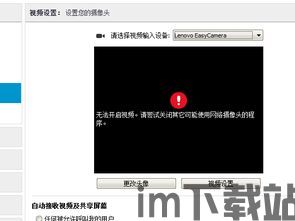
首先,你得确认摄像头是不是真的坏了。你可以这样做:
1. 检查摄像头是否被遮挡:有时候,摄像头被头发、衣物或者其他物品遮挡,导致无法显示。快检查一下你的摄像头周围,确保没有遮挡物。
2. 检查摄像头是否连接正常:如果你的摄像头是外置的,那么请确保它已经正确连接到电脑。有时候,摄像头连接松动,也会导致无法显示。
3. 检查摄像头是否开启:有些电脑的摄像头需要通过组合键来开启。比如,华硕笔记本的摄像头可以通过按住Fn键和V键来开启。你可以尝试一下这个组合键,看看摄像头是否能够正常工作。
摄像头硬件没问题,那是不是软件出了问题呢?
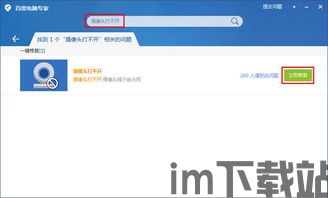
1. 检查Skype版本:有时候,Skype版本过低或者过旧,会导致摄像头无法显示。你可以尝试更新Skype到最新版本,看看问题是否能够解决。
2. 检查摄像头驱动程序:摄像头驱动程序过时或者损坏,也会导致摄像头无法显示。你可以通过以下步骤来更新摄像头驱动程序:
- 打开“设备管理器”,找到“图像设备”下的摄像头。
- 右键点击摄像头,选择“更新驱动程序”。
- 选择“自动搜索更新的驱动程序软件”。
- 等待驱动程序更新完成。
3. 检查Skype设置:有时候,Skype的设置不正确,也会导致摄像头无法显示。你可以尝试以下步骤来检查Skype设置:
- 打开Skype,点击“工具”菜单,选择“选项”。
- 在“视频”选项卡中,确保“启动Skype视频”选项被勾选。
- 确保你的摄像头被正确选中。
摄像头还是不显示?那可能是系统出了问题哦!

1. 检查系统是否更新:有时候,系统没有更新到最新版本,也会导致摄像头无法显示。你可以尝试更新系统,看看问题是否能够解决。
2. 重置BIOS:有时候,BIOS设置不正确,也会导致摄像头无法显示。你可以尝试重置BIOS,看看问题是否能够解决。
3. 重新安装操作系统:如果以上方法都无法解决问题,那么你可能需要重新安装操作系统。在安装操作系统之前,请确保备份好重要数据。
如果你实在找不到问题所在,不妨寻求专业人士的帮助吧!
摄像头不显示的问题,其实并没有那么可怕。只要我们耐心排查,总能找到解决问题的方法。希望这篇文章能够帮助你解决Skype摄像头不显示的问题,让我们的视频通话重新焕发生机!
